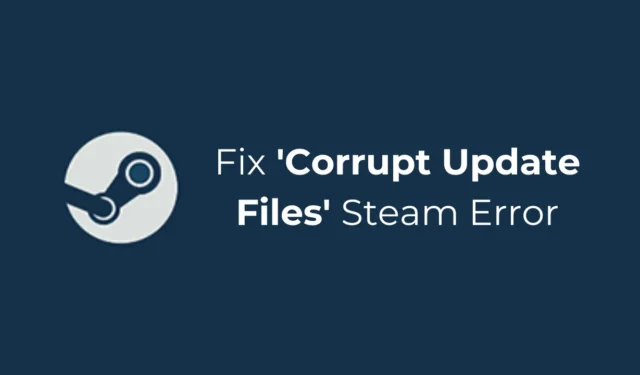
Spēlētāji visā pasaulē var ļoti labi zināt par Steam. Tas ir Valve piederošs videospēļu digitālās izplatīšanas pakalpojums, kas tika uzsākts 2003. gadā. Platforma ieguva popularitāti drīz pēc tās izlaišanas un ir kļuvusi par ļoti populāru veidu, kā spēlēt tiešsaistes spēles ar draugiem.
Tomēr, tāpat kā visiem citiem tīmekļa pakalpojumiem, Steam ir dažas problēmas. Spēlētāji laiku pa laikam saņem kļūdas, lejupielādējot vai atjauninot Steam spēles, piemēram, “Korumpēti atjaunināšanas faili”.
“Korumpēti atjaunināšanas faili” ir ļoti populāra Steam kļūda, kas galvenokārt parādās spēļu atjaunināšanas vai instalēšanas laikā. Ja tikko saskārāties ar to pašu kļūdu, tas nozīmē, ka lietotne Steam nevar atjaunināt spēli vai lejupielādētais atjaunināšanas fails ir bojāts.
Kāpēc pakalpojumā Steam tiek parādīti bojāti atjaunināšanas faili?
Bojāti atjaunināšanas faili var parādīties Steam dažādu iemeslu dēļ. Var būt problēmas ar Steam klienta instalāciju, spēļu instalācijas failiem, bojātu spēles kešatmiņu vai citām problēmām.
Visu iemeslu dēļ galvenie ir pēkšņs strāvas padeves pārtraukums, cietā diska kļūmes un bojāti spēļu faili.
Kā novērst Steam bojāto atjaunināšanas failu kļūdu? (4 vienkāršas darbības)
Ja uzmanīgi izlasīsit kļūdu, redzēsit, ka problēma ir saistīta ar atjaunināšanas failiem.
Iespējams, pēkšņs strāvas padeves pārtraukums sabojāja jau lejupielādētos atjaunināšanas failus vai pretvīrusu/ugunsmūra programma bloķēja lejupielādi. Lai kāda būtu problēma, izpildiet šīs metodes, lai to novērstu.
1. Atinstalējiet spēli
Pats pirmais solis, lai atrisinātu Steam kļūdu “Korumpēti atjaunināšanas faili”, ir atinstalēt spēli, kurā tiek parādīts kļūdas ziņojums.
Jums ir jāatinstalē visas spēles, kurās tiek parādīta kļūda bojāti atjaunināšanas faili. Lai atinstalētu Steam spēles, veiciet šīs darbības.
1. Palaidiet Steam darbvirsmas klientu un pārslēdzieties uz cilni Bibliotēka .

2. Steam bibliotēkā atrodiet spēli, kuru vēlaties atinstalēt.
3. Ar peles labo pogu noklikšķiniet uz spēles un atlasiet Pārvaldīt .

4. Izvērstajā izvēlnē atlasiet Atinstalēt .

5. Atinstalēšanas apstiprinājuma uzvednē noklikšķiniet uz Atinstalēt .

Tieši tā! Pēc spēles atinstalēšanas veiciet tālāk norādītās metodes.
2. Notīriet Steam lejupielādes kešatmiņu
Pēc Steam spēles atinstalēšanas, kurā tika parādīta kļūda, ir pienācis laiks notīrīt lejupielādes kešatmiņu. Šeit ir sniegtas vienkāršas darbības, lai notīrītu Steam lejupielādes kešatmiņu.
1. Atveriet Steam darbvirsmas klientu.
2. Pēc tam augšējā kreisajā stūrī pieskarieties View .
3. Parādītajā izvēlnē atlasiet Iestatījumi > Lejupielādes .

4. Pārvietojieties uz ekrāna apakšdaļu un pieskarieties vienumam Notīrīt lejupielādes kešatmiņu .

Tieši tā! Tādējādi tiks notīrīta Steam lejupielādes kešatmiņa.
3. Mainiet lejupielādes reģionu
Šis ir ļoti svarīgs solis, kuru nevajadzētu palaist garām. Lai Steam labotu kļūdu “Korumpēti atjaunināšanas faili”, jums jāmaina lejupielādes reģions. Lūk, kā to izdarīt.
1. Palaidiet datorā Steam Desktop klientu un dodieties uz Steam > Iestatījumi .

2. Steam iestatījumos pārslēdzieties uz cilni Lejupielādes .

3. Pēc tam pieskarieties nolaižamajā izvēlnē Lejupielādēt reģionu un izvēlieties atrašanās vietu, kas ir tuvāk jūsu reģionam. Kad tas ir izdarīts, noklikšķiniet uz Labi, lai piemērotu izmaiņas.

4. Steam klients lūgs restartēt. Restartējiet Steam klientu.
Pēc lejupielādes reģiona maiņas spēle ir atkārtoti jālejupielādē. Tāpēc pārliecinieties, ka jūsu datorā nav pēdu no veciem spēļu failiem.
Pārvietojieties uz vietu, kur instalējāt spēli, parādot kļūdu, un izdzēsiet mapi.
4. Pārbaudiet spēļu failu integritāti
Nākamais solis ir pārbaudīt spēļu failu integritāti.
1. Palaidiet Steam darbvirsmas klientu un pārslēdzieties uz cilni Bibliotēka .

2. Ar peles labo pogu noklikšķiniet uz tikko instalētās spēles un noklikšķiniet uz Rekvizīti .

3. Sadaļā Rekvizīti pārslēdzieties uz cilni Vietējie faili .

4. Ekrānā Vietējie faili noklikšķiniet uz Pārbaudīt spēļu failu integritāti .

Tieši tā! Tas pārbaudīs Steam instalēto spēļu failu integritāti. Mēģiniet palaist spēli vēlreiz; šoreiz jūs nesaņemsit kļūdu “Korumpēti atjaunināšanas faili”.
Ko darīt, ja joprojām tiek parādīta Steam kļūda “Korumpēti atjaunināšanas faili”?
Lai gan mēs esam pārliecināti, ka iepriekš aprakstītās darbības novērsīs Steam kļūdu “Korumpēti atjaunināšanas faili”, ja tās joprojām tiek parādītas, pastāv aparatūras problēmas vai bojāts Steam klients. Šeit ir dažas lietas, ko varat darīt, lai atrisinātu problēmu.
1. Labojiet Steam spēļu bibliotēku
Varat mēģināt salabot mapi Steam bibliotēka un redzēt, vai tas palīdz. Lūk, kā jūs varat salabot Steam spēļu bibliotēku.
1. Palaidiet datorā Steam darbvirsmas klientu un dodieties uz Steam > Iestatījumi .

2. Steam iestatījumos pārslēdzieties uz Lejupielādes .

3. Pēc tam sadaļā Satura bibliotēkas atlasiet Steam bibliotēkas mapes .

4. Krātuves pārvaldniekā noklikšķiniet uz trim punktiem augšējā labajā stūrī un atlasiet Labot mapi .

Tieši tā! Tādējādi tiks salabota Steam spēļu bibliotēka. Kad tas ir izdarīts, mēģiniet instalēt vai atjaunināt spēli un pārbaudiet, vai joprojām tiek parādīta kļūda.
2. Pārvietojiet spēli uz citu disku
Cietā diska/SSD atteice ir vēl viens kļūdas ziņojuma “Korumpēti atjaunināšanas faili” iemesls. Šo problēmu var novērst, datoram pievienojot citu disku un pārvietojot esošo Steam spēli.
Darbības, lai pārvietotu Steam spēli uz citu disku, ir sarežģītas, taču mēs esam kopīgojuši detalizētu ceļvedi. Tāpēc noteikti ievērojiet mūsu rokasgrāmatu — Kā pārvietot Steam spēli uz citu disku un pārvietojiet spēli, kurā tiek parādīts kļūdas ziņojums.
3. Pārinstalējiet Steam Desktop Client
Ja nekas nedarbojās, lai atrisinātu Steam bojāto atjaunināšanas failu, vienīgā iespēja ir pārinstalēt Steam klientu.
Lai atkārtoti instalētu Steam klientu, pārlūkojiet vadības paneli un atinstalējiet to. Pēc atinstalēšanas lejupielādējiet un vēlreiz instalējiet Steam no šīs tīmekļa lapas .
Šajā rokasgrāmatā ir paskaidrots, kā novērst Steam kļūdas ziņojumu “Korumpēti atjaunināšanas faili”. Ja jums nepieciešama papildu palīdzība šīs kļūdas novēršanā, informējiet mūs tālāk sniegtajos komentāros. Turklāt, ja šis raksts palīdzēja novērst kļūdu, kopīgojiet to ar citiem.




Atbildēt